Win10系统下如何对开始菜单中的程序进行重新排列?
摘要:Win10重新排列开始菜单里的程序1、把系统更新到Win1010156版才可以使用这个功能;2、点击开始菜单图标,然后再点【所有应用】;3、...
Win10重新排列开始菜单里的程序
1、把系统更新到Win10 10156版才可以使用这个功能;
 2、点击开始菜单图标,然后再点【所有应用】;
2、点击开始菜单图标,然后再点【所有应用】;
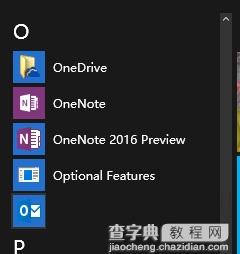 3、进入开始菜单中的所有程序中,然后点击顶部的【&】图标,这样就可以进入设置排序顺序的地方;
3、进入开始菜单中的所有程序中,然后点击顶部的【&】图标,这样就可以进入设置排序顺序的地方;
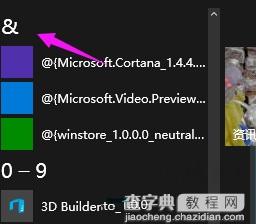 4、选择你以哪个首字母或是数字为首的排列顺序,点击一下就可以看得到效果,如下图所示;
4、选择你以哪个首字母或是数字为首的排列顺序,点击一下就可以看得到效果,如下图所示;
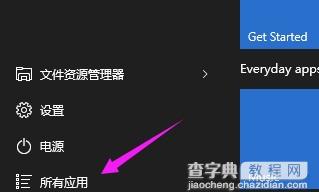 5、其它只是定位的程序,这样免去了在所在程序中乱找。
5、其它只是定位的程序,这样免去了在所在程序中乱找。
 掌握了这种方法,省时是肯定的,而且还能改善心情(这位是对于小编自己来讲的啦,但小编想大部分女同志应该都是有这种心情的)。
掌握了这种方法,省时是肯定的,而且还能改善心情(这位是对于小编自己来讲的啦,但小编想大部分女同志应该都是有这种心情的)。
【Win10系统下如何对开始菜单中的程序进行重新排列?】相关文章:
★ 从Win10系统下开启SATA硬盘AHCI模式的操作方法
上一篇:
如何关闭Win10锁屏广告?
下一篇:
win10注册表右键创建跳转菜单的方法
